S'applique À : WatchGuard Advanced EPDR, WatchGuard EPDR, WatchGuard EDR, WatchGuard EPP
Chaque produit WatchGuard Endpoint Security comprend un logiciel installé sur les endpoints et WatchGuard Endpoint Security dans WatchGuard Cloud pour gérer la sécurité des périphériques et de votre réseau informatique. Pour démarrer avec WatchGuard Endpoint Security, effectuez ces étapes générales.
- Étape 1 : Activer une Licence Endpoint Security
- Étape 2 : Allouer des Endpoints (Service Providers Uniquement)
- Étape 3 : Configurer les Paramètres de Pré-Déploiement
- Étape 4 : Déployer l'Endpoint Agent
Pour plus d'informations sur la façon de démarrer avec WatchGuard EDR Core (Total Security Suite), accédez à Quick Start — Set Up WatchGuard EDR Core.
Étape 1 : Activer une Licence Endpoint Security
- Si vous n'avez pas de compte WatchGuard, créez-en un sur https://accountmanager.cloud.watchguard.com/create-account.
- Activez votre licence WatchGuard Endpoint Security sur le WatchGuard Portal.
Pour de plus amples informations, accédez à Activer une Licence Endpoint Security.
Des licences d'essai sont également disponibles dans WatchGuard Cloud. Sur la page Administration > Essais, vous pouvez démarrer un essai d'un produit ou d'un module d'endpoint. Les licences de produits d'essai incluent jusqu'à 250 licences d'endpoints pour WatchGuard EPP, EDR, EPDR ou Advanced EPDR. Pour de plus amples informations, accédez à Commencer un Essai.
Étape 2 : Allouer des Endpoints (Service Providers Uniquement)
- Connectez-vous à votre compte WatchGuard Cloud.
- Allouez des licences de endpoint à vos comptes gérés.
Pour de plus amples informations, accédez à Allouer des Endpoints.
Étape 3 : Configurer les Paramètres de Pré-Déploiement
Le processus d'installation de WatchGuard Endpoint Security se compose d'une série d'étapes qui dépendent de l'état du réseau au moment du déploiement ainsi que du nombre d'ordinateurs et de périphériques que vous souhaitez protéger. Avant de déployer l'endpoint agent, nous vous recommandons d'effectuer ces étapes pour planifier l'installation de WatchGuard Endpoint Security :
- Identifier les Périphériques Non Protégés
- Vérifier la Configuration Minimale Requise des Périphériques Cibles
- Déterminer les Paramètres par Défaut de l'Ordinateur
Identifier les Périphériques Non Protégés
Identifiez les ordinateurs et périphériques physiques et virtuels macOS, Android, iOS, Windows ou Linux que vous souhaitez protéger avec WatchGuard Endpoint Security.
Vérifiez que vous avez acheté suffisamment de licences pour les périphériques non protégés. WatchGuard Endpoint Security vous permet d'installer l'endpoint agent même si vous ne disposez pas d'un nombre suffisant de licences pour tous les ordinateurs que vous souhaitez protéger. Les ordinateurs sans licence affichent toujours des informations telles que les logiciels et le matériel installés sur la page de détails de l'ordinateur, mais ne sont pas protégés.
Pour de plus amples informations, accédez à Liste Ordinateurs Non Gérés Découverts.
Vérifier la Configuration Minimale Requise des Périphériques Cibles
Confirmez que les ordinateurs et les périphériques que vous souhaitez protéger répondent à la configuration minimale requise. Pour de plus amples informations concernant les exigences, accédez à Exigences d'Installation d'Endpoint Security.
Les produits WatchGuard Endpoint Security nécessitent un accès à plusieurs ressources hébergées sur Internet. Assurez-vous que ces URL et ports sont ouverts pour permettre la communication avec les serveurs WatchGuard.
Pour de plus amples informations concernant l'accès aux URL et aux ports, accédez à cet Article de la Base de Connaissances.
Déterminer les Paramètres par Défaut de l'Ordinateur
Lorsque le logiciel client est installé sur l'ordinateur ou le périphérique, WatchGuard Endpoint Security applique les paramètres de sécurité du groupe à l'ordinateur ou au périphérique. Lors de l'installation, vous sélectionnez le groupe cible de l'ordinateur comprenant les paramètres réseau exigés. Si les paramètres réseau du groupe sélectionné diffèrent des paramètres spécifiés lors de l'installation, les paramètres de l'installation s'appliquent.
Configurez l'organisation du groupe et définissez les paramètres avant de déployer l'endpoint agent.
Pour plus d'informations sur les différents types de groupes et des instructions spécifiques, accédez à Gérer les Ordinateurs et les Périphériques dans les Groupes.
Pour ajouter un groupe :
- Dans WatchGuard Cloud, sélectionnez Configurer > Endpoints.
- Sélectionnez Ordinateurs.
- Dans le volet gauche, sélectionnez
 Mon Organisation.
Mon Organisation. - En face du groupe dans lequel vous souhaitez ajouter un groupe, cliquez sur
 .
.
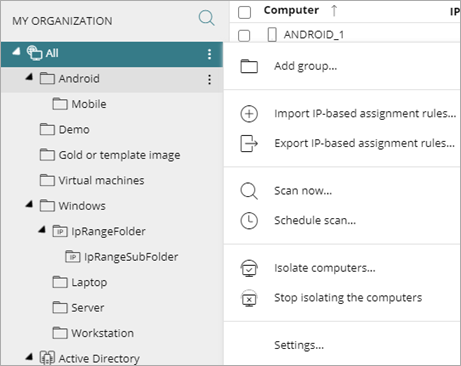
- Sélectionnez Ajouter un Groupe.
La boîte de dialogue Ajouter un Groupe s'ouvre.
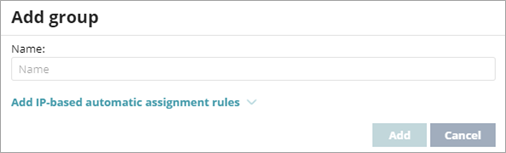
- Saisissez un Nom pour le groupe.
- Cliquez sur Ajouter.
Pour configurer les paramètres depuis WatchGuard Cloud, vous devez d'abord créer un profil de paramètres. Pour de plus amples informations, accédez à Conseils d'Installation pour les Groupes et les Paramètres.
Si vous envisagez d'utiliser WatchGuard Endpoint Security avec un logiciel antivirus tiers, vous devez ajouter des exclusions à la fois dans le produit tiers et dans WatchGuard Endpoint Security pour vous assurer qu'elles ne se chevauchent pas ou ne créent pas de fausses détections. Pour plus d'informations sur la création d'exclusions, accédez à Créer des Exclusions dans WatchGuard Endpoint Security.
Pour créer un profil de paramètres :
- Dans WatchGuard Cloud, sélectionnez Configurer > Endpoints.
- Sélectionnez Configuration.
- Dans le volet gauche, sélectionnez le type de paramètres de sécurité pour lequel vous souhaitez créer un profil.
- En haut à droite, cliquez sur Ajouter.
La page Ajouter des Paramètres s'ouvre.
La page Ajouter des Paramètres propose différentes options pour WatchGuard Advanced EPDR, EPDR, EDR, EDR Core et EPP.
- Dans la zone de texte Nom, saisissez le nouveau nom du profil de paramètres.
- Dans la zone de texte Description, saisissez la description du profil.
À titre d'exemple, vous pouvez décrire les besoins de sécurité satisfaits par les paramètres. - Développez chaque section et configurez les paramètres.
- Configurer les Paramètres par Ordinateur
- Configurer les Paramètres du Contrôle à Distance (Ordinateurs Windows) (Advanced EPDR uniquement)
- Configurer les Paramètres Réseau
- Configurer les Paramètres de Sécurité pour les Stations de Travail et les Serveurs
- À propos de la Galerie des IOC (Advanced EPDR uniquement)
- Configurer les Paramètres des Indicateurs d'Attaque
- Configurer les Paramètres des Risques
- Configurer les Paramètres de Sécurité du Blocage des Programmes (Ordinateurs Windows)
- Configurer les Paramètres de Logiciels Autorisés (Ordinateurs Windows)
- Configurer les Paramètres de Sécurité du Périphérique Mobile
- Configurer les Paramètres de l'Evaluation des Vulnérabilités
- Configurer les Paramètres de Sécurité de Patch Management
- Paramètres de chiffrement
Les paramètres varient pour WatchGuard Advanced EPDR, EPDR, EDR, EDR Core et EPP. Dans cette documentation, WatchGuard Endpoint Security fait généralement référence à tous les produits. Si vous ne disposez pas d'un paramètre dans l'interface de gestion d'Endpoint Security, il n'est pas pris en charge par votre produit.
Pour de plus amples informations, accédez à :
- Après avoir configuré tous les paramètres, cliquez sur Enregistrer.
Étape 4 : Déployer l'Endpoint Agent
Déployez WatchGuard Endpoint Agent sur les ordinateurs et les périphériques de votre entreprise avec les paramètres réseau corrects. La stratégie de déploiement dépend du nombre de périphériques à protéger, des périphériques sur lesquels un endpoint agent est déjà installé et de l'architecture réseau de l'entreprise, y compris de l'utilisation ou non d'une solution de gestion des périphériques mobiles.
Pour plus d’informations, accédez à la procédure d’installation appropriée à votre scénario et à votre plateforme :
- Télécharger le Programme d'Installation de WatchGuard Endpoint Agent
- Installer le Logiciel d'Endpoint Localement
- Installer le Logiciel Endpoint Security sur des Ordinateurs Windows
- Installer le Logiciel Endpoint Security sur des Ordinateurs macOS
- Installer le Logiciel Endpoint Security sur des Ordinateurs Linux
- Installer l'Application WatchGuard Mobile Security sur les Périphériques Android
- Installer l'Application WatchGuard Mobile Security sur les Périphérique iOS
- Installer le Logiciel d'Endpoint à Distance (Ordinateurs Windows)
- Installer le Logiciel d'Endpoint avec les Outils Centralisés (Ordinateurs Windows)
- Installer le Logiciel d'Endpoint à Partir d'une Image Gold
Exigences d'Installation d'Endpoint Security
Plan d'Installation d'Endpoint Security
Installer le Logiciel d'Endpoint
Gérer les Essais – Service Providers